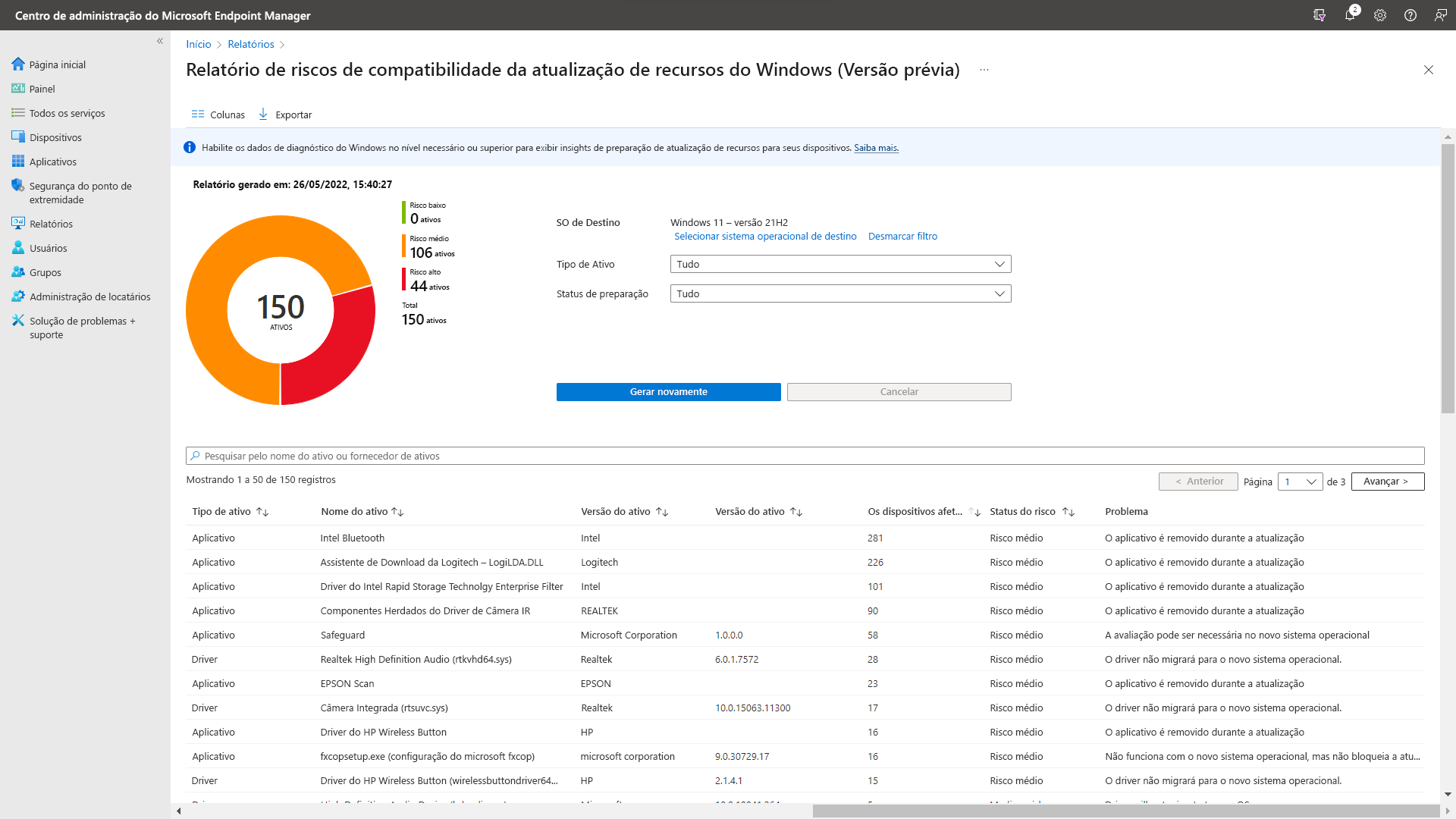Relatórios de compatibilidade de aplicativos e drivers para atualizações do Windows
Com o Intune, você pode implantar atualizações em dispositivos do Windows 10/11 usando políticas para Anéis de atualização para Windows 10 e posterior e Atualizações de recursos para Windows 10 e posterior. Para ajudar a se preparar para implantações de atualização, o Intune oferece relatórios integrados para ajudá-lo a entender os riscos de compatibilidade que podem afetar seus dispositivos durante ou após uma atualização:
Relatório de preparação do dispositivo de atualização de recursos do Windows - Este relatório fornece informações por dispositivo sobre os riscos de compatibilidade associados a uma atualização ou atualização para uma versão escolhida do Windows.
Relatório de riscos de compatibilidade de atualização de recursos do Windows - Este relatório fornece uma exibição de resumo dos principais riscos de compatibilidade em toda a sua organização para uma versão escolhida do Windows. Você pode usar esse relatório para entender quais riscos de compatibilidade afetam o maior número de dispositivos em sua organização.
Para usar esses relatórios, você deve primeiro garantir que os pré-requisitos sejam atendidos e que os dispositivos estejam configurados corretamente para coleta de dados.
Pré-requisitos
Licenciamento
Os relatórios de riscos de compatibilidade de atualização de recursos do Windows e preparação do dispositivo de atualização de recursos do Windows exigem que os usuários de dispositivos registrados tenham uma das seguintes licenças:
- Windows 10/11 Enterprise E3 ou E5 (incluído no Microsoft 365 F3, E3 ou E5)
- Windows 10/11 Education A3 ou A5 (incluído no Microsoft 365 A3 ou A5)
- VDA (Acesso à Área de Trabalho Virtual) do Windows 10/11 por usuário
Antes de usar esses relatórios, você deve atestar ter as licenças necessárias na página de dados do Windows do centro de administração do Intune.
Dispositivos
Para se qualificar para os relatórios de riscos de compatibilidade de atualização de recursos do Windows e preparação do dispositivo de atualização de recursos do Windows, os dispositivos devem:
- Executar uma versão com suporte do Windows 10 ou posterior com a atualização cumulativa mais recente
- Ser Microsoft Entra unida ou Microsoft Entra ingressada híbrida
- Ser gerenciado pelo Intune (incluindo dispositivos cogerenciados) ou uma versão com suporte do cliente do Configuration Manager com a anexação de locatário habilitada
- Os dados de diagnóstico do Windows foram habilitados no Nível exigido ou superior
- Configurar o Monitoramento de Integridade do Windows para incluir o Windows Atualizações como parte do escopo
Além disso, você deve definir os recursos Habilitar que exigem dados de diagnóstico do Windows na configuração de configuração do processador em Conectores de administração>de locatários e tokens>de dados do Windows como Ativado.
Usuários
Para exibir esses relatórios, os usuários devem receber uma função do Intune com a permissão Dispositivos gerenciados>Exibir relatórios. Essa permissão está incluída nas seguintes funções internas:
- Gerente de Segurança do Ponto de Extremidade
- Operador Somente Leitura
- Operador do Suporte Técnico
Além disso, para usar o relatório de preparação do dispositivo de atualização de recursos do Windows, os usuários também devem ter a permissãoLeitura de Funções>. Essa permissão está incluída nas seguintes funções internas:
- Gerente de Segurança do Ponto de Extremidade
- Operador Somente Leitura
- Operador do Suporte Técnico
- Administrador de Função do Intune
Usar o relatório de preparação do dispositivo de atualização de recursos do Windows
O relatório de preparação do dispositivo de atualização de recursos do Windows fornece uma exibição no nível do dispositivo dos riscos de compatibilidade associados a uma atualização ou atualização para uma versão escolhida do Windows.
Importante
Os insights neste relatório são específicos para a versão de destino do Windows selecionada ao gerar o relatório. Para garantir a precisão dos insights, confirme se a versão do sistema operacional selecionada corresponde à versão do Windows que você pretende implantar.
Para usar este relatório:
- Entre no centro de administração Microsoft Intune.
- No centro de administração, acesse Relatórios>Atualizações> do Windows selecione a guia >Relatórios selecione Relatório de Preparação do Dispositivo de Atualização de Recursos do Windows.
- Definir configurações:
- Selecione Selecionar sistema operacional de destino e escolha a versão do Windows que você planeja implantar.
- Selecione Selecionar Escopo (Marcas) e escolha quais dispositivos devem estar no escopo deste relatório.
- Opcionalmente, selecione Propriedade e Status de Preparação para refinar o relatório.
- Selecione Gerar relatório. Este processo pode demorar alguns minutos. Você é notificado quando a geração de relatórios é concluída.
Importante
Os dados neste relatório são disponibilizados somente sob demanda. Você deve definir as configurações do SO de destino e Escopo (Marcas) e, em seguida, clicar em Gerar relatório para que os dados apareçam no relatório.
Observação
Quando você gera um relatório, os dados no relatório são armazenados em cache por usuário. Outros usuários do Intune em sua organização não poderão ver o relatório que você gerou. Se você quiser regenerar o relatório com configurações diferentes ou para extrair os dados mais recentes, siga as etapas fornecidas e selecione Gerar novamente.
As seguintes colunas estão disponíveis neste relatório:
- Nome do dispositivo – o nome do dispositivo.
- Fabricante O fabricante do dispositivo.
- ModeloO modelo do dispositivo.
- Versão do sistema operacional – a versão atual do Windows instalada no dispositivo. Para obter mais informações sobre como interpretar dados de versão do sistema operacional, consulte informações de versão do Windows 11 ou informações de versão do Windows 10
- Status de preparação – um resumo do estado de preparação do dispositivo.
- Problemas dos requisitos do sistema – um resumo dos requisitos do sistema associados à versão do sistema operacional de destino que esse dispositivo não atende.
- Problemas de aplicativo – o número de aplicativos instalados neste dispositivo com um risco de compatibilidade conhecido associado à versão do sistema operacional de destino.
- Problemas de driver – o número de drivers instalados neste dispositivo com um risco de compatibilidade conhecido associado à versão do sistema operacional de destino.
O seguinte se aplica ao Status de Preparação:
- Baixo risco – não há riscos de compatibilidade conhecidos associados ao dispositivo.
- Risco médio – há apenas riscos de compatibilidade menores ou não bloqueados associados a esse dispositivo, como aplicativos que são removidos automaticamente durante a atualização.
- Alto risco – há vários riscos de compatibilidade ou bloqueio associados a esse dispositivo, como aplicativos que bloqueiam uma atualização.
- Substituir dispositivo – o dispositivo não é capaz de atualizar para a versão do sistema operacional de destino.
- Atualizado – o dispositivo já está executando uma versão do Windows igual ou maior que a versão do sistema operacional de destino.
- Desconhecido - Não foi possível determinar o status de preparação. Verifique se o dispositivo está configurado corretamente para enviar dados de diagnóstico do Windows.
Para obter mais informações sobre os riscos de compatibilidade que afetam um dispositivo específico, selecione o nome do dispositivo para abrir o submenu de detalhes. As guias no submenu de detalhes incluem:
- Visão geral – um resumo das propriedades do dispositivo que podem ser usadas para identificar o dispositivo e uma visão geral dos riscos de compatibilidade que afetam o dispositivo.
- Aplicativos – uma tabela de aplicativos com riscos de compatibilidade instalados no dispositivo.
- Drivers – uma tabela de drivers com riscos de compatibilidade que são instalados no dispositivo.
- Outros – uma tabela de riscos de compatibilidade que podem afetar esse dispositivo, mas não estão associados a aplicativos ou drivers. Os riscos de compatibilidade associados às configurações e definições do dispositivo, como algumas Retenções de proteção, se enquadram nessa categoria.
Usar o relatório de riscos de compatibilidade de atualização de recursos do Windows
O relatório de riscos de compatibilidade de atualização de recursos do Windows fornece uma exibição resumida dos riscos de compatibilidade em toda a sua organização associados a uma atualização ou atualização para uma versão escolhida do Windows.
Importante
Os insights neste relatório são específicos para a versão de destino do Windows selecionada ao gerar o relatório. Para garantir a precisão dos insights, confirme se a versão do sistema operacional selecionada corresponde à versão do Windows que você pretende implantar.
Para usar este relatório:
Entre no centro de administração Microsoft Intune.
No centro de administração, acesse Relatórios>Atualizações> do Windows selecione a guia >Relatórios selecione Relatório de Riscos de Compatibilidade de Atualização de Recursos do Windows.
Definir configurações:
- Selecione Selecionar sistema operacional de destino e escolha a versão do Windows que você planeja implantar.
- Opcionalmente, selecione Tipo de ativo e Status de risco para refinar o relatório.
- Selecione Gerar relatório. Este processo pode demorar alguns minutos. Você é notificado quando a geração de relatórios é concluída.
Observação
Quando você gera um relatório, os dados no relatório são armazenados em cache por usuário. Outros usuários do Intune em sua organização não poderão ver o relatório que você gerou. Se você quiser regenerar o relatório com configurações diferentes ou para extrair os dados mais recentes, siga as etapas fornecidas e selecione Gerar novamente.
As seguintes colunas estão disponíveis neste relatório:
- Tipo de ativo – o tipo de ativo que tem um risco de compatibilidade. As opções incluem Aplicativo, Driver e Outros.
- Nome do ativo – o nome do ativo com um risco de compatibilidade, como o nome do aplicativo.
- Fornecedor de ativos – o nome do fornecedor que publica o ativo com um risco de compatibilidade.
- Versão do ativo – a versão do ativo com um risco de compatibilidade.
- Dispositivos afetados – o número de dispositivos registrados que podem ser afetados por esse risco de compatibilidade.
- Status de risco – um resumo da gravidade do risco de compatibilidade. A maioria dos riscos de compatibilidade é de Risco médio se eles podem bloquear a atualização.
- Problema – Uma descrição do risco de compatibilidade que foi identificado.
Para obter mais informações sobre um risco de compatibilidade específico, incluindo quais dispositivos são potencialmente afetados, selecione o número na coluna Dispositivos afetados para abrir o submenu de detalhes. As guias no submenu de detalhes incluem:
- Visão geral – um resumo do risco de compatibilidade, incluindo detalhes do ativo e a avaliação de compatibilidade. Quando disponível, a seção Diretrizes fornece ações recomendadas para reduzir o risco de compatibilidade.
- Dispositivos afetados – uma tabela dos dispositivos que podem ser afetados por esse risco de compatibilidade.
Descrições de problema
Usamos informações do banco de dados de compatibilidade do aplicativo Microsoft para descrever quaisquer problemas de compatibilidade existentes para aplicativos disponíveis publicamente da Microsoft ou de outros editores:
O aplicativo é removido durante a atualização
O Windows detectou problemas de compatibilidade com um aplicativo. O aplicativo não é migrado para a nova versão do sistema operacional. Nenhuma ação é necessária para que a atualização continue. Instale uma versão compatível do aplicativo na nova versão do sistema operacional.
O Windows pode remover parcial ou totalmente esses ativos:
- Remoção completa: a instalação do Windows remove completamente o aplicativo do dispositivo durante a atualização.
- Remoção parcial: a instalação do Windows remove parcialmente o aplicativo do dispositivo. Você precisa desinstalá-lo manualmente depois de atualizar o Windows.
Em ambos os casos, depois de atualizar o Windows, você não poderá usar o aplicativo.
Atualização de bloqueio
O Windows detectou problemas de bloqueio e não pode remover o aplicativo durante a atualização. Pode não funcionar na nova versão do sistema operacional. Antes de atualizar, remova o aplicativo, reinstale-o e teste-o na nova versão do sistema operacional.
Atualização de bloqueio, mas pode ser reinstalada após a atualização
O aplicativo é compatível com a nova versão do sistema operacional, mas não migra. Remova o aplicativo antes de atualizar o Windows e reinstale o aplicativo na nova versão do sistema operacional.
Bloquear atualização, atualizar aplicativo para a versão mais recente
A versão existente do aplicativo não é compatível com a nova versão do sistema operacional e não migrará. Uma versão compatível do aplicativo está disponível. Atualize o aplicativo antes de atualizar.
Atualização de bloqueio de criptografia de disco
Os recursos de criptografia do aplicativo bloqueiam a atualização. Desabilite o recurso de criptografia antes de atualizar o Windows e habilitá-lo após a atualização.
Não funciona com o novo sistema operacional, mas não bloqueia a atualização
O aplicativo não é compatível com a nova versão do sistema operacional, mas não bloqueia a atualização. Nenhuma ação é necessária para que a atualização continue. Instale uma versão compatível do aplicativo na nova versão do sistema operacional.
Não funciona com o novo sistema operacional e bloqueará a atualização
O aplicativo não é compatível com a nova versão do sistema operacional e bloqueará a atualização. Remova o aplicativo antes de atualizar. Uma versão compatível do aplicativo pode estar disponível.
A avaliação pode ser necessária no novo sistema operacional
O Windows migrará o aplicativo, mas detectou problemas que podem afetar o desempenho do aplicativo na nova versão do sistema operacional. Nenhuma ação é necessária para que a atualização continue. Teste o aplicativo na nova versão do sistema operacional.
Pode bloquear atualização, testar aplicativo
O Windows detectou problemas que podem interferir na atualização, mas precisa de uma investigação mais aprofundada. Teste o comportamento do aplicativo durante a atualização. Se bloquear a atualização, remova-a antes de atualizar. Em seguida, reinstale e teste-o na nova versão do sistema operacional.
Vários
Vários problemas afetam o aplicativo.
Reinstalar aplicativo após a atualização
O aplicativo é compatível com a nova versão do sistema operacional, mas você precisa reinstalá-lo depois de atualizar o Windows. O processo de atualização remove o aplicativo. Nenhuma ação é necessária para que a atualização continue. Reinstale o aplicativo na nova versão do sistema operacional.
O driver não migrará para o novo sistema operacional
A versão atualmente instalada de um driver não migrará para a nova versão do sistema operacional.
- O driver não migrará para a nova versão do sistema operacional e o Windows não tem uma versão compatível. Nesse caso, recomendamos verificar com o fornecedor de hardware independente (IHV) que fabrica o driver ou o fabricante de equipamentos original (OEM) que forneceu o dispositivo.
- Um novo driver é instalado durante a atualização e uma versão mais recente está disponível em um Windows Update. Se o computador receber automaticamente atualizações do Windows Update, nenhuma ação será necessária. Caso contrário, importe um novo driver de Windows Update depois de atualizar o Windows.
Salvaguardas
Quando um problema pode resultar em uma atualização de recurso do cliente Windows para falha ou reversão, podemos aplicar retenções de proteção para impedir que dispositivos afetados instalem a atualização para protegê-los dessas experiências. Removemos essas retenções quando uma correção é encontrada e verificada. Para obter informações adicionais sobre as retenções de proteção em vigor, consulte a página de integridade de versão do Windows em Problemas conhecidos correspondentes à versão relevante.
Observação
As entradas de proteção não são um ativo real instalado em seus dispositivos. É um espaço reservado para ajudar a identificar aplicativos ou drivers em seu ambiente com a marca de compatibilidade de proteção.
Sobre a latência de dados dos relatórios
A fonte de dados para esses relatórios são os Dados de diagnóstico do Windows. Os dados normalmente são carregados de dispositivos registrados uma vez por dia e são processados em lotes antes de serem disponibilizados no Intune. A latência máxima de ponta a ponta é de aproximadamente 52 horas.
Problemas conhecidos
Os arquivos csv exportados exibem valores numéricos
Quando os dados de relatório são exportados para um arquivo .csv, os dados exportados não usam os nomes amigáveis que você está acostumado a ver nos relatórios online. Use as informações abaixo para mapear os dados no arquivo exportado para o significado do valor:
Relatório de preparação do dispositivo de atualização de recursos do Windows
Propriedade:
| Valor .csv de propriedade | Valor do relatório |
|---|---|
| 0 | Desconhecido |
| 1 | Corporativo |
| 2 | Pessoal |
Status de preparação:
| Valor .csv de status de preparação | Valor do relatório |
|---|---|
| 0 | Baixo risco |
| 1 | Médio risco |
| 2 | Alto risco |
| 3 | Substituir dispositivo |
| 4 | Atualizados |
| 5 | Desconhecido |
Problemas dos requisitos do sistema (Alguns valores de relatório são mapeados para vários valores .csv ):
| Problemas dos requisitos do sistema de valor .csv | Valor do relatório |
|---|---|
| 1, 8, 10 | Família de processadores |
| 2 | RAM |
| 3 | BIOS |
| 4 | Driver de exibição básico |
| 5 | TPM |
| 6, 12 | Tamanho da unidade do sistema |
| 7 | Inicialização segura |
| 9 | Rede |
| 11, 13 | Bloco de driver |
| 14 | Modo S |
| 15 | Storage |
Observação
Quando exportada, a coluna de problemas dos requisitos do sistema é representada como uma lista separada por vírgulas de todos os valores que se aplicam ao dispositivo. Por exemplo, um valor de "1, 2" significa que o dispositivo não atende à família de processadores ou ao requisito de RAM para a versão do sistema operacional de destino selecionada.
Relatório de riscos de compatibilidade de atualização de recursos do Windows
Tipo de Ativo:
| Valor .csv do Tipo de Ativo | Valor do relatório |
|---|---|
| 0 | Device |
| 1 | Aplicativo |
| 2 | Driver |
| 3 | Other |
Status de risco (essa coluna é chamada de Status de preparação na exportação .csv):
| Valor .csv de status de preparação | Valor do relatório de status de risco |
|---|---|
| 0 | Baixo risco |
| 1 | Médio risco |
| 2 | Alto risco |
Problema (Tipo de Ativo é necessário para mapear corretamente os valores de problema exportados):
| Tipo de Ativo | Valor .csv do problema | Problema | Orientação |
|---|---|---|---|
| Aplicativo, Outros | 1 | Não funciona com o novo sistema operacional, mas não bloqueia a atualização. | O aplicativo não funcionará no novo sistema operacional. Nenhuma ação é necessária para que a atualização continue. |
| Aplicativo, Outros | 2 | Avalie o aplicativo no novo sistema operacional. | O aplicativo pode ter problemas no novo sistema operacional. Nenhuma ação é necessária para que a atualização continue. |
| Aplicativo, Outros | 3 | Reinstale o aplicativo após a atualização. | Nenhuma ação é necessária para que a atualização continue. O aplicativo funcionará no novo sistema operacional, mas deverá ser reinstalado. |
| Aplicativo, Outros | 4 | Atualização de bloqueio de criptografia de disco. | Desabilite a criptografia de disco antes de atualizar. Você pode habilita-lo novamente depois. |
| Aplicativo, Outros | 5 | Bloquear a atualização. | Remova o aplicativo antes de atualizar. O aplicativo pode funcionar no novo sistema operacional. |
| Aplicativo, Outros | 6 | Bloquear a atualização, atualizar o aplicativo para a versão mais recente. | Atualize o aplicativo antes de atualizar. A versão compatível está disponível. |
| Aplicativo, Outros | 7 | bloquear a atualização, mas pode ser reinstalado após a atualização. | Remova o aplicativo antes de atualizar. O aplicativo funcionará no novo sistema operacional, mas deverá ser reinstalado. |
| Aplicativo, Outros | 8 | O aplicativo é removido durante a atualização. | O aplicativo é removido durante a atualização devido a problemas de compatibilidade. Nenhuma ação é necessária para que a atualização continue, mas certifique-se de testar o aplicativo no novo sistema operacional e verifique com o desenvolvedor se há uma versão compatível, se necessário. |
| Aplicativo, Outros | 9 | A avaliação pode ser necessária no novo sistema operacional. | O Windows pode atualizar, mas aplicativos ou drivers podem ter problemas. |
| Driver | 1 | O driver não migrará para o novo sistema operacional. | Verifique com o fornecedor se há um driver compatível. |
| Driver | 2 | O driver não migrará para o novo sistema operacional. | O driver é substituído por uma nova versão (caixa de entrada ou por meio do Windows Update). Nenhuma ação é necessária para que a atualização continue. |
| Driver | 3 | Bloquear a atualização. | Não é possível atualizar. |
Observação
Diretrizes as informações não estão incluídas no arquivo de exportação.csv. A tabela de mapeamento inclui dados de diretriz para cada tipo de problema .
Confira também
O Benefício do FastTrack Center para Windows fornece acesso a Garantia de Aplicativo da Área de Trabalho. Esse benefício é um serviço projetado para resolver problemas com Windows 10/11 e Microsoft 365 Apps para Grandes Empresas compatibilidade. Para obter mais informações, consulte Garantia de Aplicativo da Área de Trabalho.
Próxima etapa
Comentários
Em breve: Ao longo de 2024, eliminaremos os problemas do GitHub como o mecanismo de comentários para conteúdo e o substituiremos por um novo sistema de comentários. Para obter mais informações, consulte https://aka.ms/ContentUserFeedback.
Enviar e exibir comentários de